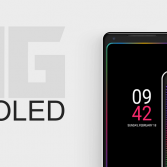مع التطور لنظام الاندرويد تم اضافة خاصية جيدة جداً يمكنك من عمل نسخة احتياطية من هاتفك الى Google Drive جوجل درايف بحيث يتسنى لك اعادة جميع التطبيقات والبيانات عندما تقرر تغير هاتفك الى هاتف جديد، كل ماعليك هو ادخال حسابك في جوجل gmail، وسوف يتم السترجاع جميع بياناتك بشكل تلقائي. تابع الشرح عن كيفية استعادة التطبيقات والإعدادات عند الانتقال إلى هاتف أندرويد جديد.
1- تفعيل خدمة النسخ الاحتياطي على أندرويد:
قبل أن تبدأ باستعادة البيانات؛ يجب عليك التأكد من أن خدمة النسخ الاحتياطي تعمل على هاتفك الحالي وذلك باتباع الخطوات التالية:
انتقل إلى هاتفك السابق، واضغط على (الإعدادات) Settings. ثم في الاسفل خيار System.
اضغط على خيار (النسخ الاحتياطي) Backup.
تأكد من تفعيل خيار ( تبديل النسخ الاحتياطي إلى جوجل درايف) Back up to Google Drive.
الآن وبعد قيامك بتفعيل خدمة النسخ الاحتياطي لنظام أندرويد، ستُحفظ إعدادات النظام وبيانات التطبيق تلقائيًا في جوجل درايف. وعند التبديل إلى هاتف جديد، يمكنك الاعتماد على هذه الخدمة لاستعادة الإعدادات والتطبيقات والبيانات المرتبطة بها.

2 - استعادة التطبيقات والإعدادات على هاتف أندرويد جديد :
عملية استعادة التطبيقات سهلة جدا، وستتمكن من القيام بذلك أثناء عملية الإعداد الأولى إذا لم تقم بإعداد وتهيئة هاتفك الجديد بعد، ولكن إذا كنت قد أعددت هاتفك بالفعل ولم تستعد بياناتك، يمكنك إعادة تعيين الهاتف لإعدادات المصنع وبدء عملية الإعداد من جديد
بمجرد تشغيل الهاتف الجديد؛ قم بتحديد اللغة واضغط على زر Let’s Go في شاشة الترحيب اضغط على خيار (نسخ البيانات الخاصة بك) Copy your data لاستخدام خيار الاستعادة سيوجهك نظام الأندرويد إلى الاتصال بشبكة الواي فاي (Wi-Fi)، تأكد من الاتصال بالشبكة نفسها التي يتصل بها هاتفك القديم
بعد ذلك، سترى خيارات الاستعادة. اختر إما (النسخ الاحتياطي من هاتف أندرويد) A backup from an Android phone (إذا كان جهاز الأندرويد القديم في متناولك)، أو (النسخ الاحتياطي من التخزين السحابي) A backup from the cloud قم بتسجيل الدخول إلى حساب جوجل الخاص بك، والذي تستخدمه بهاتفك القديم
سترى قائمة خيارات النسخ الاحتياطي. من بينها جهاز أندرويد القديم. اختر الجهاز الصحيح، ثم اضغط على خيار (استعادة) Restore لنقل كل البيانات والإعدادات من جهازك السابق اضغط على خيار (التطبيقات) Apps وقم باختيار التطبيقات التي تريد تثبيتها على هاتفك الجديد
أثناء استعادة البيانات الخاصة بك في الخلفية يمكنك مواصلة عملية إعداد وتهيئة جهازك الجديد، مثل: إعداد قفل الشاشة، وإضافة بصمة الإصبع، وإعداد مساعد جوجل.